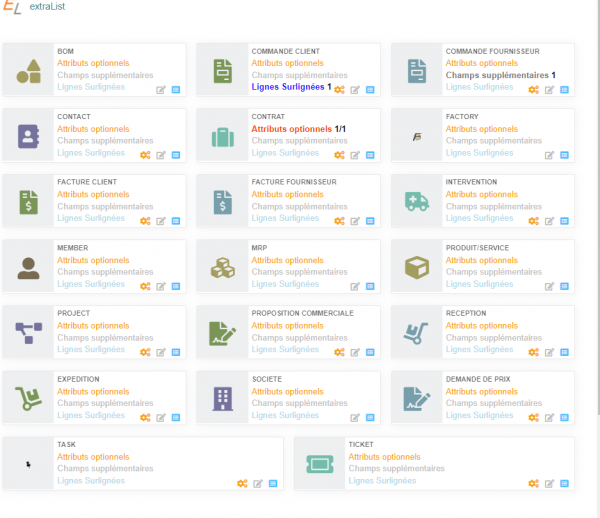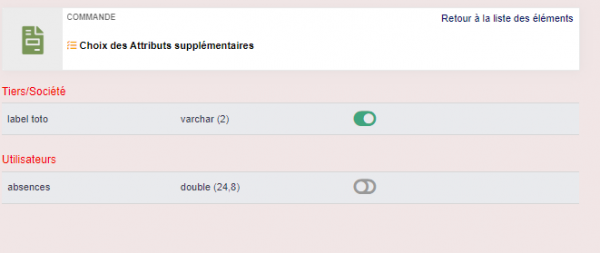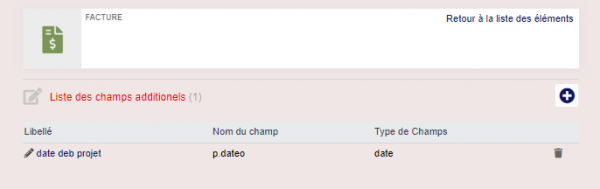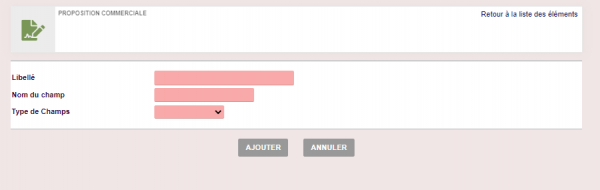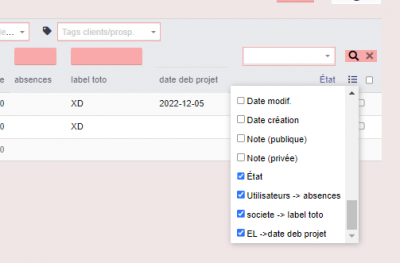ExtraList : Différence entre versions
Sauter à la navigation
Sauter à la recherche
| Ligne 41 : | Ligne 41 : | ||
Les deux icones en bas à droite du bloc permettent de sélectionner et ajouter des champs pour la liste | Les deux icones en bas à droite du bloc permettent de sélectionner et ajouter des champs pour la liste | ||
|} | |} | ||
| + | |||
| + | === Ajout d'un nouveau champs === | ||
| + | {| class="wikitable" | ||
| + | |- style="vertical-align:top;" | ||
| + | | [[File:extralist_extralistfieldsadd.png|600px]] | ||
| + | | Chaque bloc représente une liste personnalisable et présente | ||
| + | * le nombre d'attributs supplémentaires disponible pour la liste et déjà sélectionné | ||
| + | * le nombre de champs supplémentaires déjà ajouté à la liste | ||
| + | Les deux icones en bas à droite du bloc permettent de sélectionner et ajouter des champs pour la liste | ||
| + | |} | ||
| + | |||
== Fonctionnement des nouveaux champs == | == Fonctionnement des nouveaux champs == | ||
Après avoir appuyé sur l'icone de sélection des attributs supplémentaires, un écran présente les champs disponibles | Après avoir appuyé sur l'icone de sélection des attributs supplémentaires, un écran présente les champs disponibles | ||
Version du 8 décembre 2022 à 12:31
Sommaire
Page principale
A partir du menu principal des outils patas-monkey, le menu gauche extralist présente la liste des listes personnalisables de l'outil
Gestion des attributs personnalisés
Après avoir appuyé sur l'icone de sélection des attributs supplémentaires, un écran présente les champs disponibles
Gestion des champs supplémentaires
Après avoir appuyé sur l'icone de sélection des attributs supplémentaires, un écran présente les champs disponibles
Ajout d'un nouveau champs
Fonctionnement des nouveaux champs
Après avoir appuyé sur l'icone de sélection des attributs supplémentaires, un écran présente les champs disponibles